Изградња кривуље Лорентз у Мицрософт Екцелу
Да би проценили ниво неједнакости између различитих сегмената становништва, друштва често користе криву Лоренца и Гиниов коефицијент који је произашао из ње. Уз њихову помоћ, можете утврдити колико је друштвени јаз у друштву сјајан између најбогатијих и најсиромашнијих сегмената становништва. Користећи алате Екцелове апликације, у великој мери можете поједноставити процедуру за конструкцију Лорентзове кривуље. Да видимо, као у Екцел-у, ово се може учинити у пракси.
Садржај
Користећи Лорентзову криву
Лорентзова крива је типична функција дистрибуције, графички приказана. Кс- ос ове функције је број људи у проценту повећања, а И- акис је укупан износ националног дохотка. Заправо, крива Лорентза се састоји од тачака, од којих свака одговара процентуалном односу нивоа дохотка одређеног дијела друштва. Што је линија Лорентз савијена, то је већи ниво неједнакости у друштву.
У идеалној ситуацији у којој не постоји социјална неједнакост, свака група становништва има ниво прихода који је директно пропорционалан његовом броју. Линија која карактерише такву ситуацију назива се крива једнакости, иако је то права линија. Што је већа површина фигуре, ограничена Лорентзовом кривом и кривом равноправности, већи је ниво неједнакости у друштву.
Кривуља Лоренца се може користити не само за одређивање стања стратификације имовине у свету, у одређеној земљи или у друштву, већ и за поређење у овом аспекту домаћинстава.
Вертикална линија која повезује линију једнакости и тачку кривине Лорентза која се најдаље од ње назива индекс Хоовер или Робин Хоод. Овај сегмент приказује износ прихода који се редистрибуира у друштву како би се постигла потпуна једнакост.
Ниво неједнакости у друштву одређује се коришћењем Гинни индекса, који може бити од 0 до 1 . Такође се зове коефицијент концентрације прихода.
Изградња линије једнакости
Сада ћемо погледати конкретан пример, како креирати линију једнакости и Лоренцову криву у Екцелу. Да би то урадили, користимо табелу броја људи подељених у пет једнаких група (по 20% ), који се у табели сумирају повећањем. Друга колона ове табеле показује величину националног дохотка у процентима, што одговара одређеној популационој групи.
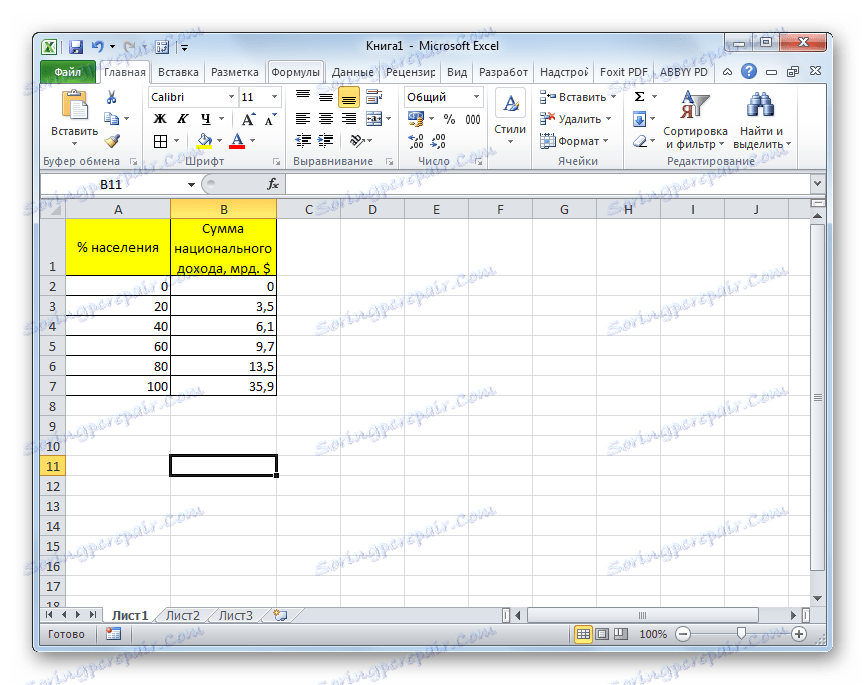
За почетак изградимо линију апсолутне једнакости. Она ће се састојати од две тачке - нула и тачке укупног националног дохотка за 100% становништва.
- Идите на картицу "Убаци" . На линији у дијалогу "Дијаграми" кликните на дугме "Спот" . Ова врста дијаграма је погодна за наш задатак. Затим се отвара листа подврста дијаграма. Одаберите "Спот са глатким кривинама и маркерима" .
- Након извршења ове акције, отвара се празна област за графикон. Ово се десило јер нисмо одабрали податке. Да бисте унели податке и направили графикон, кликните десним тастером миша на празно подручје. У активираном контекстном менију одаберите "Изабери податке ..." .
- Отвара се прозор за одабир извора података. У левом делу, под називом "Елементи легенде (редови)" кликните на дугме "Додај" .
- Отвара се прозор за промену серије. У пољу "Назив серије" упишемо име дијаграма који желимо да му додијелимо. Такође се може налазити на листу и у том случају морате навести адресу ћелије своје локације. Али у нашем случају лакше је само унети име ручно. Дајте дијаграму назив "Линија једнакости" .
У пољу "Вредности Кс" наведите координате тачака графикона дуж Кс оси. Као што се сећамо, биће само две: 0 и 100 . Ове вредности пишемо кроз тачку и зарезом у овом пољу.
У пољу "Вредности И" треба да напишете координате тачака дуж И оси. Такође ће бити два: 0 и 35.9 . Последња тачка, како видимо из графикона, одговара укупном националном дохотку од 100% становништва. Дакле, напишите вредности "0; 35.9" без цитата.
Након уноса свих наведених података, кликните на дугме "ОК" .
- Након тога вратимо се на прозор за одабир извора података. У њему такође притисните дугме "ОК" .
- Као што видите, након горе наведених акција линија једнакости ће бити изграђена и приказана на листу.
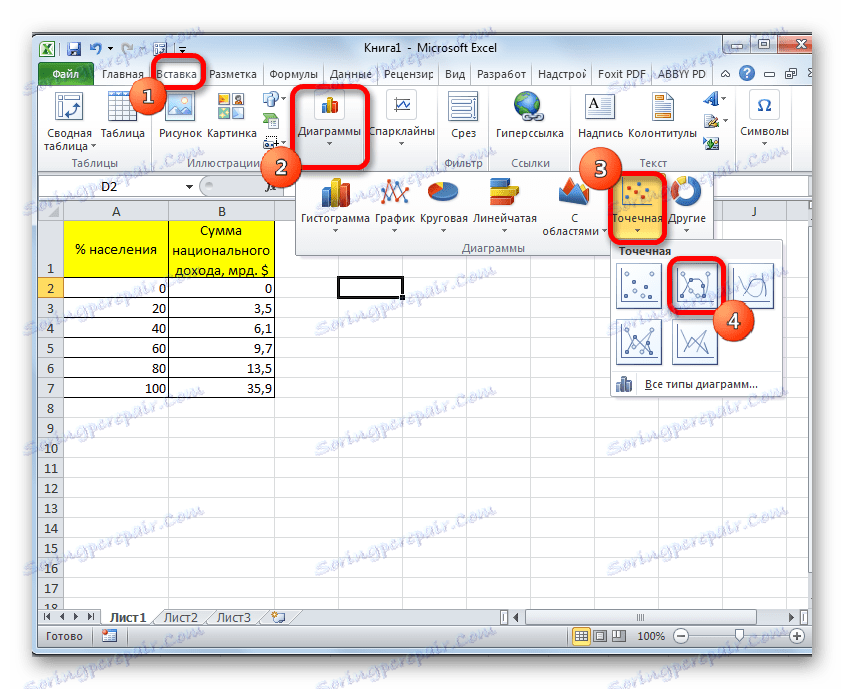
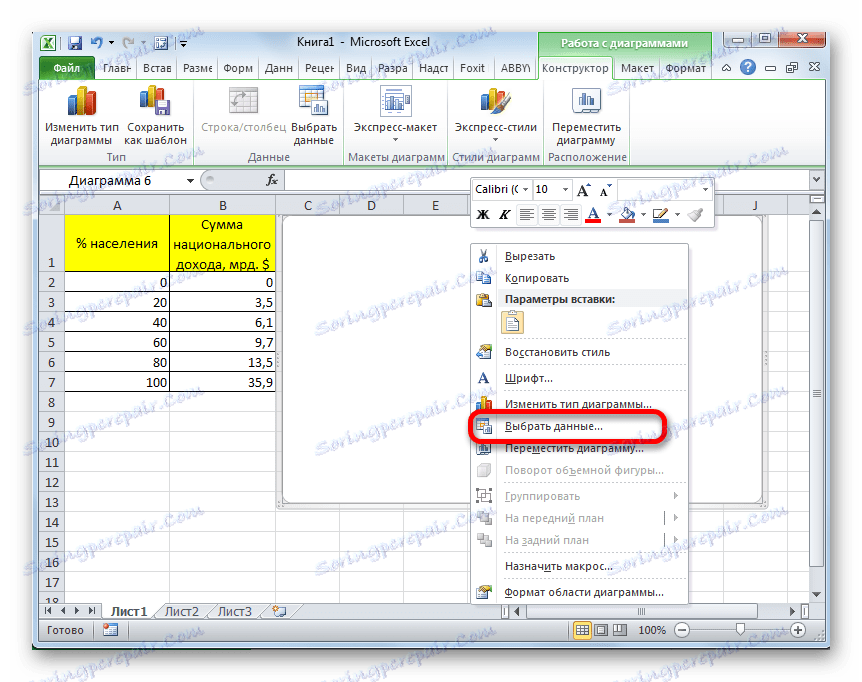
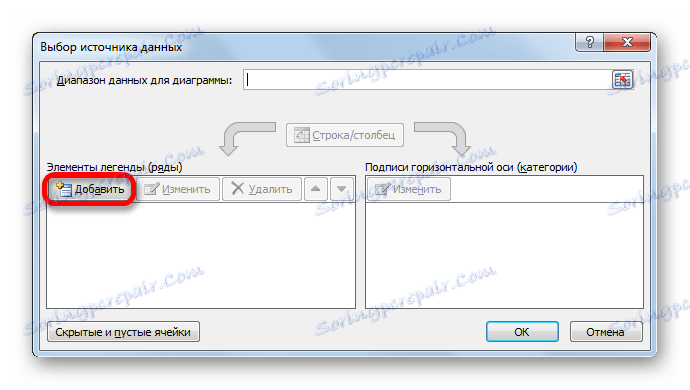
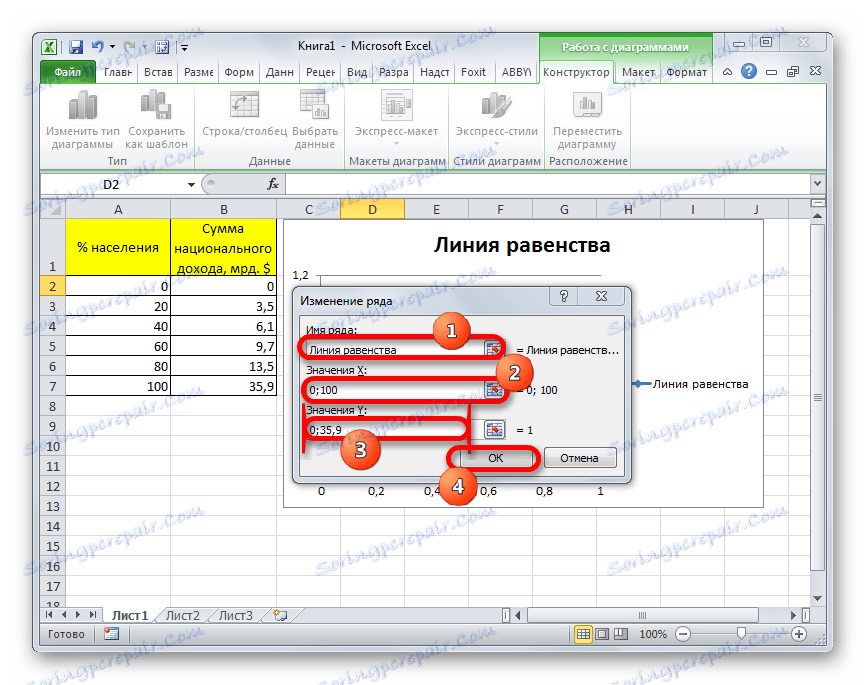
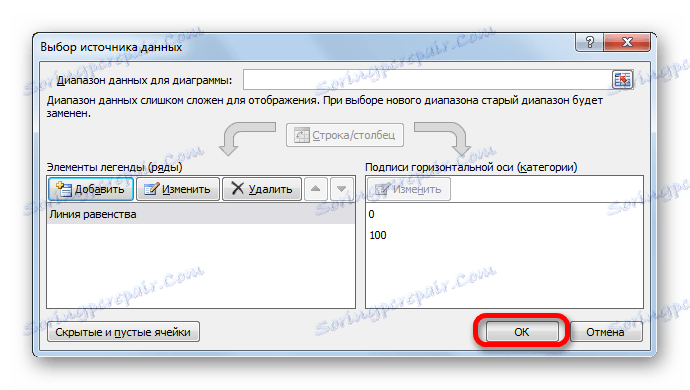

Лекција: Како нацртати графикон у Екцелу
Стварање Лорентзове криве
Сада морамо директно конструисати криву Лорентза, ослањајући се на табеларне податке.
- Десним тастером миша кликните на област графикона на којој се већ налази линија једнакости. У менију који се покреће, поново прекинемо избор на ставку "Изабери податке ..." .
- Поново се отвара прозор за одабир података. Као што видите, међу елементима је назив "Екуалити Лине" већ представљен, али морамо додати још један дијаграм. Дакле, кликните на дугме "Додај" .
- Прозор за промену реда поново се отвара. Поље "Назив серије" , као и посљедњи пут, попуњава се ручно. Овдје можете унети назив "Лоренз Цурве" .
У пољу "Вредности Кс" унесите све податке колоне "% популације" наше табеле. Да бисте то урадили, поставите показивач у поље поља. Затим држите леви тастер миша и изаберите одговарајућу колону на листу. Координате се одмах приказују у прозору за промјену редова.
У пољу "Вредности И" уносимо координате ћелија колоне "Национални доходак" . Ми то радимо на исти начин на који смо унели податке у претходно поље.
Након што унесете све горе наведене податке, кликните на дугме "ОК" .
- Након повратка у прозор за одабир извора, поново кликните на дугме "ОК" .
- Као што видите, након горе наведених акција, Лорензова крива ће бити приказана и на Екцеловом листу.
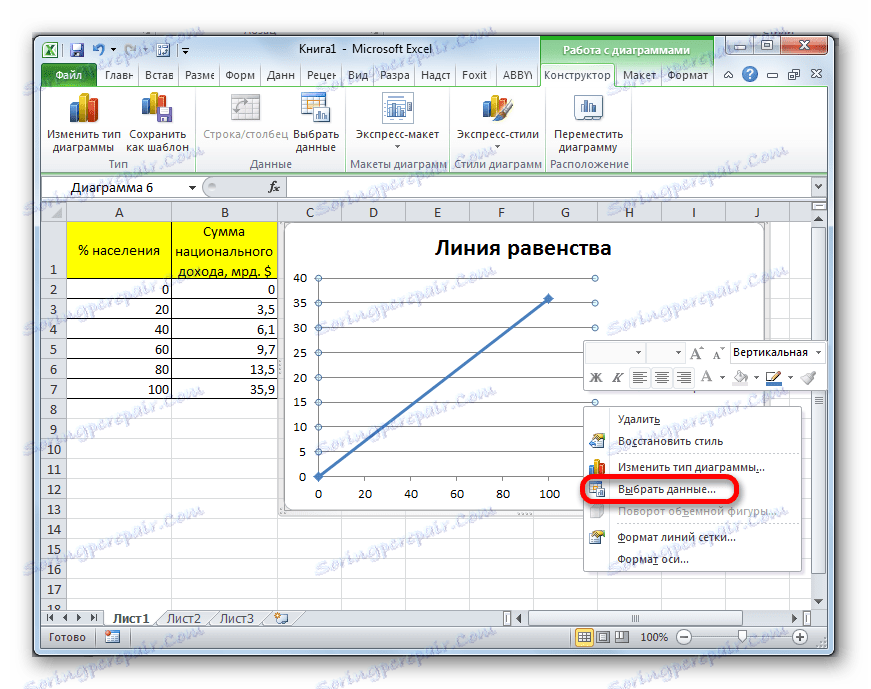

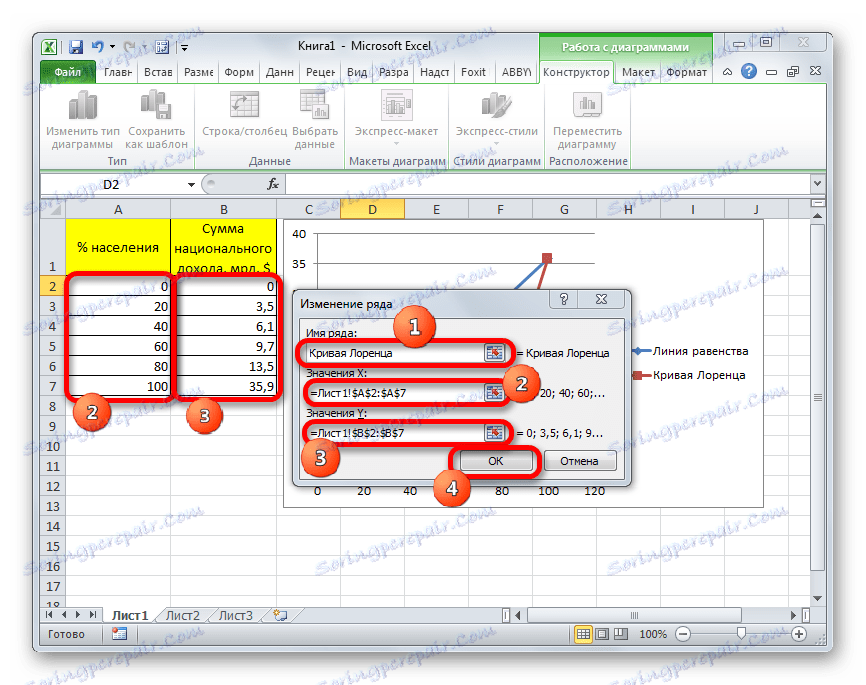
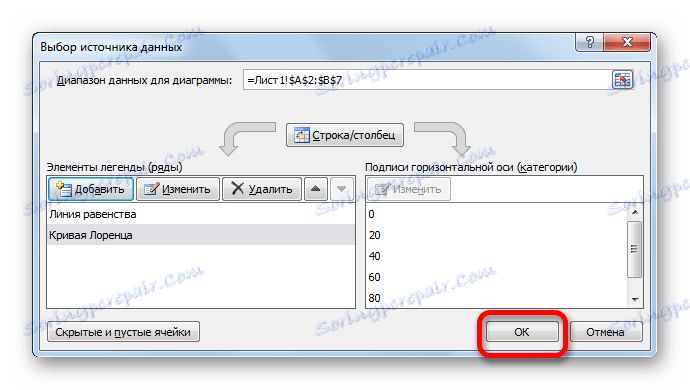
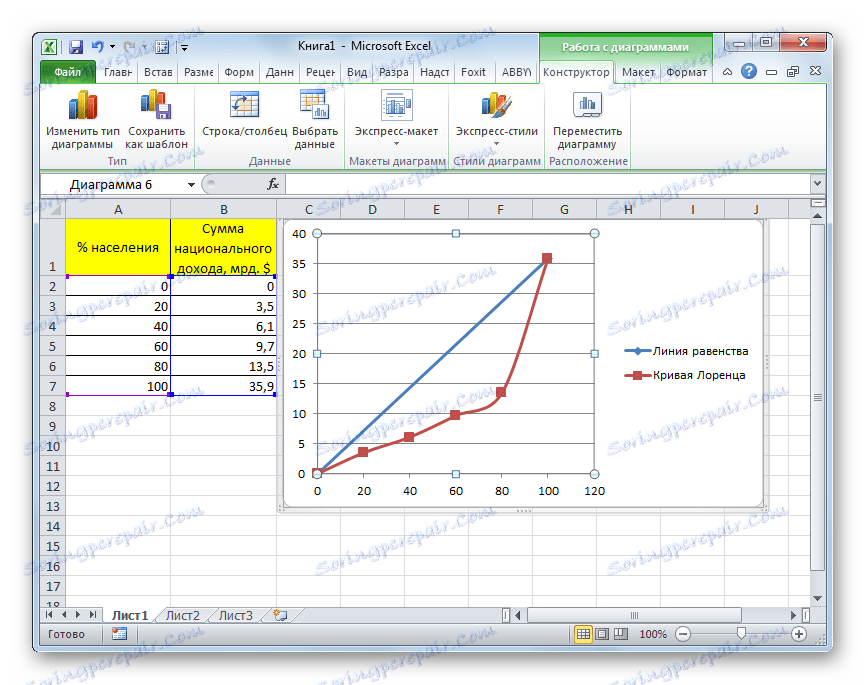
Изградња кривуље Лорентз и линија једнакости у Екцелу обављају се на истим принципима као и конструкција било које друге врсте дијаграма у овом програму. Због тога, за кориснике који су овладали способношћу да израде графиконе и графиконе у Екцелу, овај задатак не би требао изазвати велике проблеме.